يحتوي كل قسم من أقسام الكمبيوتر على مجلد "System Volume Information" . تستخدم أداة استعادة النظام مجلد نظام يسمى هذا لاستعادة النقاط. بالإضافة إلى استعادة النقاط ، يضم مجلد System Volume Information ملفات قاعدة بيانات مفهرسة المحتوى لتمكين عمليات بحث أسرع عن الملفات ، وما إلى ذلك. أمثلة على المعلومات الضرورية المخزنة بالداخل.
بشكل أساسي ، يستخدمه Windows لمعالجة العمليات المتعلقة بالنظام. لهذا السبب ، لا يمكنك الوصول إليه. من الملاحظ معرفة أن بعض ميزات مستوى النظام مخزنة في هذا المجلد. يتم تعيين الأذونات بحيث لا يمكن لأي مستخدم أو برامج بدون حقوق الوصول المناسبة تعديل الملفات الموجودة بالداخل والتدخل في تشغيل النظام.
في هذه المقالة
1. ما هي معلومات وحدة تخزين النظام؟
دعونا نعرف معلومات وحدة تخزين النظام بالتفصيل. هو مجلد افتراضي في أجهزة الكمبيوتر ، ويتم تخزين بعض ميزات مستوى النظام في هذا المجلد. من بين أمور أخرى ، يتم تعيين الأذونات لمنع المستخدمين والبرامج دون التصريح المناسب من تغيير ملفات النظام والتدخل في الوظائف المهمة.
ستجد هذا المجلد في كل قسم من محرك الأقراص الصلبة ، وكذلك في محركات الأقراص الصلبة الخارجية ومحركات أقراص USB المحمولة. إنه مجلد نظام Windows يستخدم لتخزين البيانات حول القرص والأقسام الخاصة بك.
2. لماذا لا يمكن الوصول إلى معلومات وحدة تخزين النظام؟
تمتلك محركات أقراص NTFS أذونات تمنع المستخدمين الذين لديهم أذونات المسؤول من الوصول إلى هذا المجلد. عند النقر نقرًا مزدوجًا فوق هذا المجلد على محرك أقراص مهيأ بنظام ملفات NTFS، ستتلقى رسالة خطأ تفيد بأن موقع هذا المجلد لا يمكن الوصول إليه: "معلومات وحدة تخزين النظام غير قابلة للوصول. تم رفض الوصول"
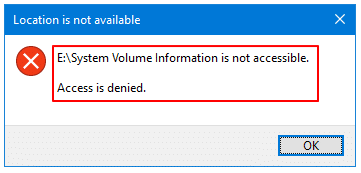
لا يمكن للمستخدمين والبرامج التي ليس لديها الأذونات المناسبة العبث بالملفات الموجودة داخل هذا المجلد لأن نظام Windows يستخدمها لوظائف معينة على مستوى النظام. يتم تعيين الأذونات بحيث لا يتدخل المستخدمون والبرامج غير المصرح لهم بهذه الملفات.
3. كيفية الوصول إلى مجلد معلومات وحدة تخزين النظام على نظام تشغيل Windows؟
نظرًا لأنه لا يمكنك عرض محتويات هذا الدليل ، تم ذكر طريقتين أدناه لتعليمك كيفية الوصول إلى مجلد معلومات وحدة تخزين النظام.
الطريقة 1: افتح مجلد معلومات وحدة تخزين النظام عبر موجه الأوامر
- الخطوة1: انقر بزر الماوس الأيمن على أيقونة Windows واختر خيار RUN ثم اكتب الأمر (cmd واضغط على Enter لفتح نافذة موجه الأوامر.
- الخطوة2: انسخ والصق وعدل الكود المكتوب أدناه على النافذة التي ظهرت على الشاشة: icacls "C:\system volume information" /grant AccountName:F
هنا ، بدلاً من AccountName ، اكتب الاسم الذي اخترته لنظامك.
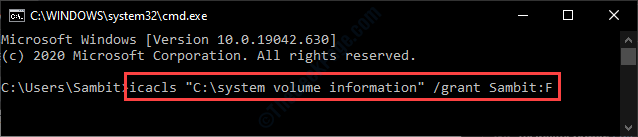
- الخطوة3: قم بتنفيذ هذا الرمز ثم أعد تعيين النظام الخاص بك لرؤية التغييرات: icacls "C:\system volume information" /grant AccountName:F /t.
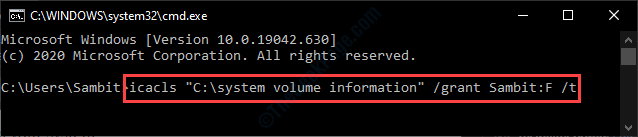
- الخطوة 4: الآن ، من خلال إعادة تشغيل جهاز الكمبيوتر الخاص بك ، يمكنك الوصول إلى معلومات وحدة تخزين النظام دون مواجهة رسالة رفض الوصول.
الطريقة 2: افتح مجلد معلومات وحدة تخزين النظام عبر Windows GUI.
- الخطوة1: أولاً ، تحتاج إلى تمكين عرض الملفات المخفية. اضغط على الاختصار Windows+E معًا لفتح نافذة File Explorer . بعد ذلك ، انقر فوق Options ضمن علامة تبويب View في القائمة العلوية.
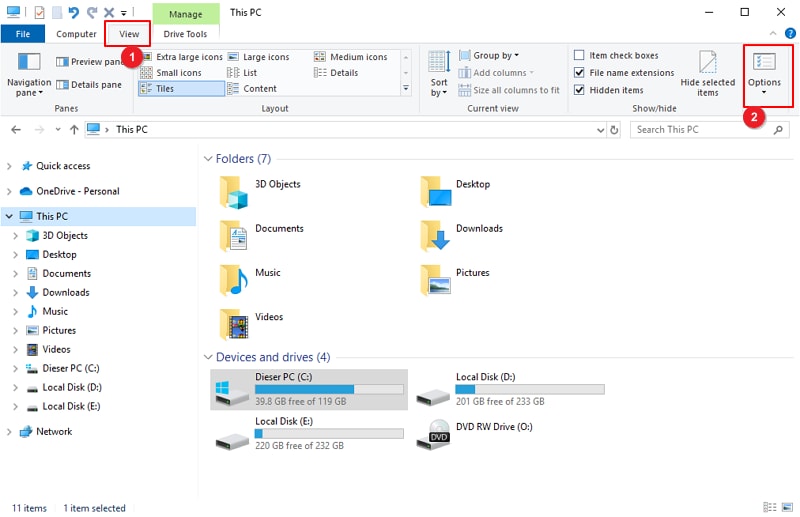
- الخطوة2: ستظهر نافذة خيارات المجلد . مرة أخرى ، انقر فوق علامة تبويب View . يجب تحديد خيار (إظهار الملفات والمجلدات ومحركات الأقراص المخفية) ويجب إلغاء تحديد إخفاء ملفات نظام تشغيل المحمية.
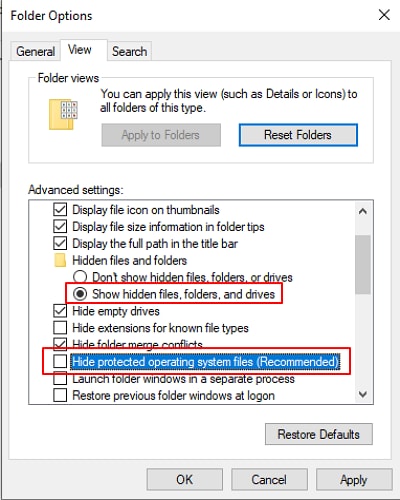
- الخطوة3: بعد ذلك ، انقر فوق زر Apply to Folders ثم OK لمتابعة العملية. بعد ذلك ، لضبط الإذن المتقدم لمجلد System Volume Information ، يجب إجراء بضع خطوات بالترتيب.
- الخطوة 4: افتح نافذة File Explorer مرة أخرى ، وانتقل إلى محرك الأقراص C وابحث عن مجلد system volume information . ثم ، انقر بزر الماوس الأيمن فوق المجلد وحدد Properties.
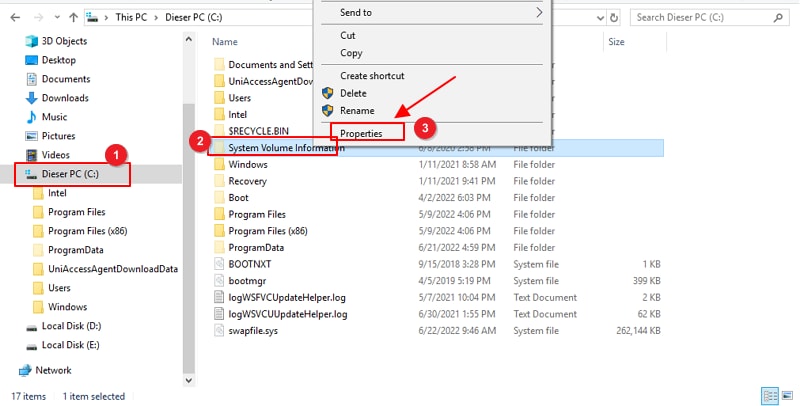
- الخطوة 5: انقر فوق علامة تبويب Security وزر Advanced بالترتيب. الآن يتحول إلى النقر فوق زر Change ، والذي يقع بجوار زر المالك.
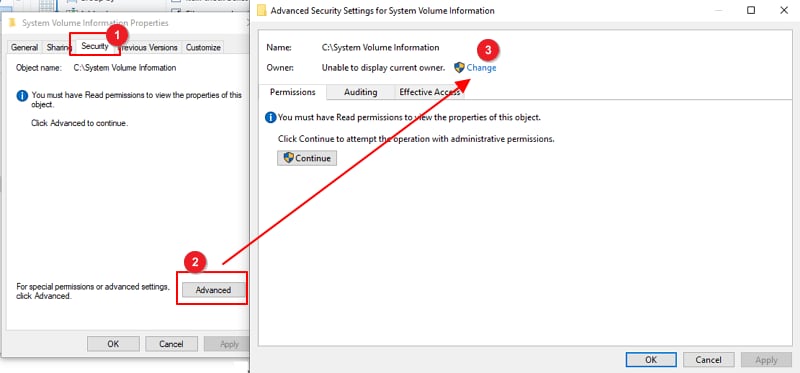
- الخطوة 6: انتقل إلى Advanced > Find now > Administrators > OK. ثم حدد الخيار (Replace owner on sub containers and objects). بعد ذلك ، في إعدادات الأمان المتقدمة، انقر فوق Applyو OK بالترتيب.
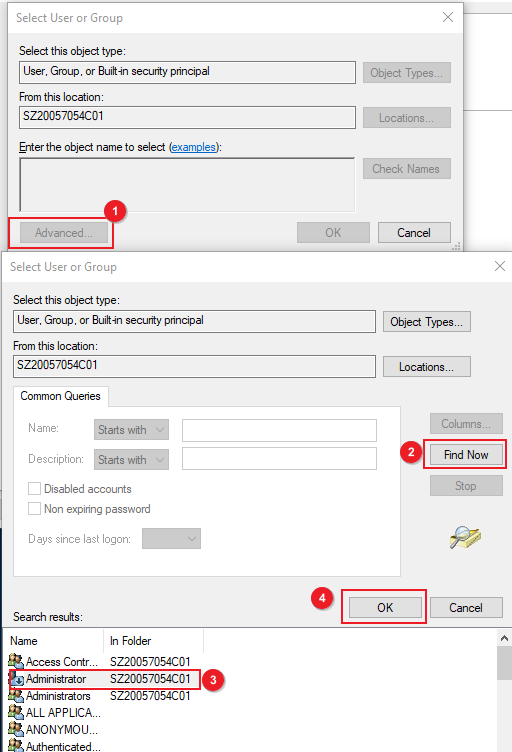
- الخطوة 7: الآن ، من خلال إعادة تشغيل جهاز الكمبيوتر الخاص بك ، يمكنك الوصول إلى معلومات وحدة تخزين النظام دون مواجهة رسالة رفض الوصول.
4. كيفية حذف معلومات وحدة تخزين النظام؟
احذف مجلد معلومات وحدة تخزين النظام إذا كنت تريد منع محو مخزن لقطات استعادة النظام. مجلد معلومات وحدة تخزين النظام ليس مجرد جزء من مخزن لقطات استعادة النظام. لا ينبغي حذف هذا المجلد لأنه يحتوي على معلومات وبيانات وصفية ضرورية للنسخ الاحتياطي ، ونسخة الظل لوحدة التخزين ، وفهرسة البحث ، خاصةً إذا كان محرك الأقراص مدرجًا في بحث Windows.
على الرغم من أنه لا يجب أبدًا حذف الملفات يدويًا من مجلد System Volume Information، نظرًا لأنه يحتوي على معلومات يمكن استخدامها لاستعادة جهاز الكمبيوتر الخاص بك إذا حدث خطأ ما ، فإليك طريقة لتعليمك كيفية تلبية احتياجاتك وحذف مجلد معلومات وحدة تخزين النظام .
اتبع هذه الخطوات لتلبية احتياجاتك المطلوبة وحذف معلومات وحدة تخزين النظام:
- الخطوة 1: انقر على أيقونة Start وانتقل إلى Settings > System > About > System info.
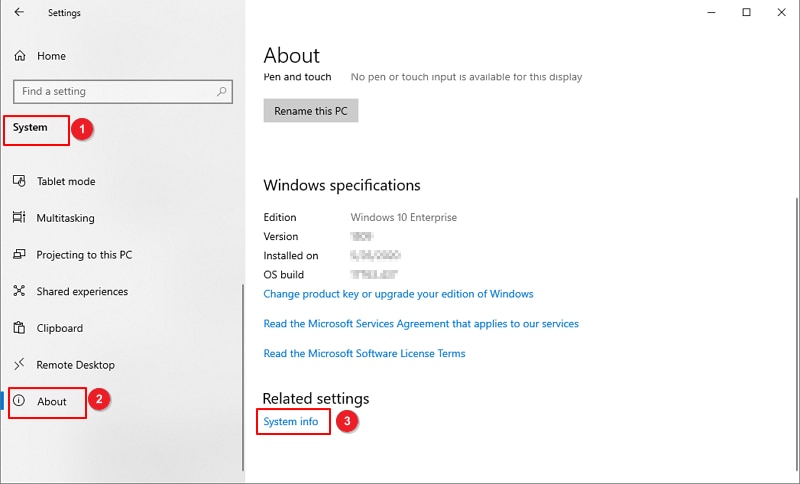
- الخطوة 2: على الجانب الأيسر من الشاشة ، حدد "System Protection."
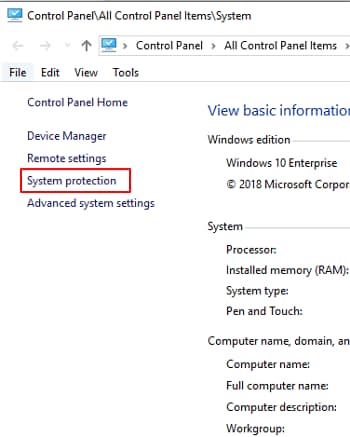
- الخطوة 3: بعد ذلك ، حدد محرك الأقراص من القائمة ضمن "Protection Settings" ثم انقر فوق "Configure."
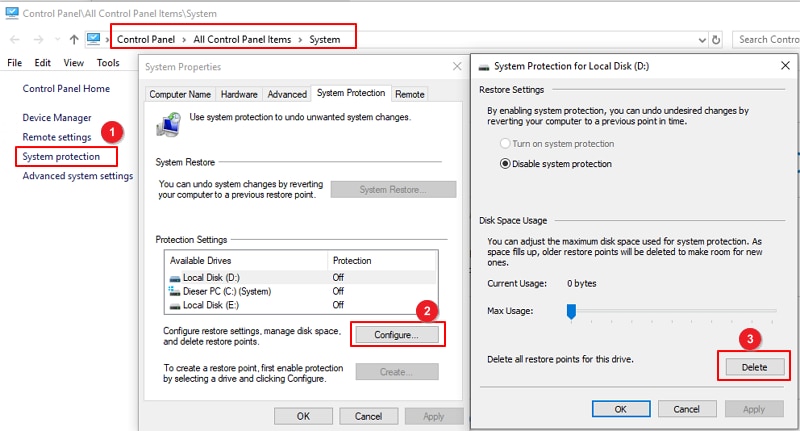
- الخطوة 4:يمكنك استخدام شريط Max. usage لتعيين الحد الأقصى للمساحة المخصصة لنقاط استعادة النظام. إذا قمت بتقليل عدد نقاط الاستعادة ، فسوف تقوم بتقليل حجم مجلد System Volume Information ، مما يعني أنك ستتمكن من تخزين المزيد من نقاط الاستعادة.
- الخطوة 5: إذا كان المجلد كبيرًا بالفعل وكنت تفكر في حذف نقاط استعادة النظام. اضغط على زر Delete ، وستنتهي العملية.
5. كيفية تقليل حجم معلومات وحدة تخزين النظام عندما يكون المجلد كبيرًا جدًا؟
علاوة على ذلك ، نظرًا لأن مجلد معلومات وحدة تخزين النظام يحتوي على الكثير من المعلومات ، فليس من العملي إدارتها كلها. أحد الاحتمالات هو تقليل الحجم الأقصى الذي يمكن أن تستخدمه الأداة المساعدة في محرك الأقراص ، نظرًا لأن نقاط استعادة النظام تشغل جزءًا كبيرًا من المساحة المتاحة. إليك كيف يمكنك القيام بذلك:
- الخطوة 1: انتقل من خلال Start > Settings > System > About > System info > System Protection. ستظهر نافذة إعدادات حماية النظام.
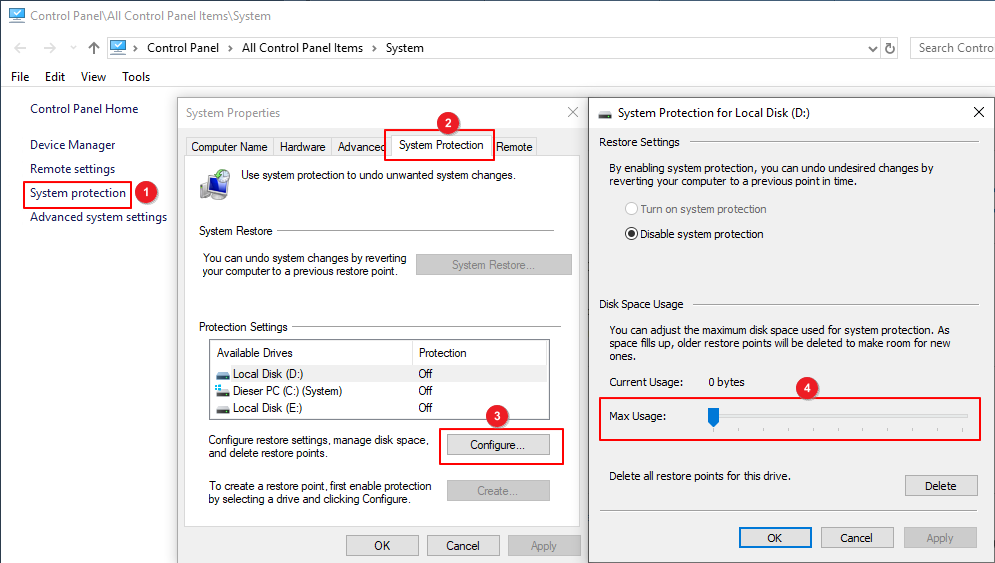
- الخطوة 2: في إعدادات الحماية ، يمكنك تحديد ما إذا كان خيار استعادة النظام قيد التشغيل. باستخدام هذا الإعداد ، يمكنك ضبط حجم مجلد معلومات حجم نظام الكمبيوتر لديك بحيث يكون لديك مساحة أكبر على القرص لتخزين نقاط استعادة النظام. يمكنك أيضًا النقر فوق زر الحجم لتعديل حجم المجلد.
6. كيفية استرداد مجلد معلومات وحدة تخزين النظام المحذوف أو المفقود؟
لنفترض أنك حذفت مجلد System Volume Information بطريق الخطأ وأفرغت سلة المحذوفات ، أو فقدته بسبب تعطل النظام ، وهجوم الفيروسات ، وتنسيق القرص الصلب ، وما إلى ذلك ، لا تقلق ، يمكنك استخدام برنامج استعادة البيانات مثل Wondershare Recoverit لجلب هذا المجلد مرة أخرى.

Wondershare Recoverit - برنامج استعادة الملفات الآمن والموثوق به
5,481,435 شخص قد قاموا بتحميله.
يسترجع الملفات والمجلدات والصور والصوتيات والموسيقى ورسائل البريد الإلكتروني المفقودة أو المحذوفة من أي جهاز تخزين بشكل فعال وكامل.
يسترجع البيانات المفقودة جراء الحذف المفاجئ ، أو التنسيق ، أو تلف بطاقة الذاكرة ، أو هجوم الفيروسات ، أو تعطل النظام ، إلخ.
يسترجع الملفات من أكثر من 5000 جهاز تخزين مثل الكمبيوتر / أجهزة الكمبيوتر المحمولة ومحرك أقراص USB وبطاقات SD ومحركات أقراص الحالة الصلبة ومحركات الأقراص الصلبة والأقراص المرنة وما إلى ذلك.
معاينة الملفات قبل استعادتها. لا يلزم الدفع إذا كانت الملفات غير قابلة للاسترداد.
Recoverit Data Recovery المجاني للتجربة و الإصدار المدفوع لمزيد من الاستمتاع.
اتبع هذه الخطوات الثلاث لاسترداد معلومات وحدة تخزين النظام المحذوفة على الفور:
الخطوة1حدد موقع معلومات وحدة تخزين النظام
بعد تشغيل Recoverit ، اختر الموقع الذي فقدت فيه بياناتك ضمن علامة التبويب "محركات الأقراص الصلبة والمواقع". في هذه الحالة ، يجب عليك اختيار "Local Disk C"

الخطوة2بدء الفحص
انقر فوق "ابدأ" لبدء الفحص على الموقع المحدد. سيبدأ Recoverit فحصًا شاملاً تلقائيًا. سيستغرق الأمر بضع ثوانٍ أو دقائق حسب حجم الملف الخاص بك. أثناء الفحص ، يمكنك التبديل بين طرق مختلفة لتصفية الملفات أو المجلدات التي تريد استردادها وتحديدها وتحديدها بدقة.

الخطوة3المعاينة والاسترداد
يوفر برنامج استعادة البيانات هذا معاينة للتأكد من أنه يمكنك العثور على البيانات المطلوبة واستعادتها. انقر فوق زر "استرداد" إذا كنت راضيًا عن النتائج.

لنظام تشغيل Windows XP/Vista/7/8/10/11
لنظام تشغيل macOS X 10.10 - macOS 13
6. يسأل الناس أيضاً عن
هل من الممكن حذف معلومات وحدة تخزين النظام؟
يعتقد بعض الأشخاص أنه لا يمكنك حذف معلومات وحدة تخزين النظام على محركات الأقراص الصلبة. لا يمكن الوصول إليه ، ولا يمكنك حذفه. يمكنك حذف المجلد الموجود على محرك الأقراص الصلبة الخارجي ، ولكن سيقوم Windows بإعادة إنشائه تلقائيًا. من ناحية أخرى ، لا ينبغي أن يكون هذا المجلد deيسمح لأنه يحتوي على معلومات وبيانات وصفية ضرورية للنسخ الاحتياطي ، ونسخة ظل وحدة التخزين ، وفهرسة البحث ، خاصةً إذا كان محرك الأقراص مدرجًا في Windows Search. ولكن نظرًا لبعض الأسباب ، إذا كان من المفترض أن تقوم بحذفها ، فتم وصف الخطوات المطلوبة أعلاه.
هل من الممكن تقليص حجم مجلد معلومات وحدة تخزين النظام؟
نعم. يوجد الكثير من الشكاوى حول حجم هذا المجلد. يقول بعض الناس أنه يشغل مساحة كبيرة على القرص الصلب ، وقد حان الوقت لتقليل حجمه. نقطة استعادة النظام هي صورة لنظام الكمبيوتر يتم التقاطها يدويًا أو تلقائيًا. يتم استخدامها للتعافي من أعطال النظام.
ما هي ميزة استعادة النظام؟
يمكنك استخدام هذه الميزة لاستعادة جهاز الكمبيوتر الخاص بك إلى آخر حالة عمل له إذا حدث خطأ ما في المستقبل. تحتاج إلى تعطيل استعادة النظام وحذف أي نقاط استعادة سابقة إذا كانت موجودة. علاوة على ذلك ، يمكنك محاولة حذف بعض نقاط الاستعادة بدلاً من تعطيلها تمامًا. إذا كنت ترغب في تقليل مجلد معلومات وحدة تخزين النظام ، فيجب عليك حذف بعض نقاط الاستعادة. للقيام بذلك ، اتبع الوصف المذكور أعلاه.
الخلاصة
يحتوي كل قسم في الكمبيوتر على مجلد نظام مخفي يسمى System Volume Information. يتم استخدام هذا المجلد بواسطة أداة استعادة نظام Windows لتخزين المعلومات ونقاط الاستعادة ، حيث إنه مجلد على مستوى النظام. لا يمكن الوصول إليه لأنه يخزن قواعد بيانات خدمة فهرسة المحتوى ويستعيد النقاط مع نقاط الاستعادة.
يسمح هذا بإجراء عمليات بحث أسرع عن الملفات ، وما إلى ذلك. يتم تخزين البيانات المتعلقة بالنسخة الخلفية لوحدة التخزين للنسخ الاحتياطية في معلومات وحدة تخزين النظام ، والتي تُستخدم لتخزين نقاط استعادة النظام ، والمعلومات المتعلقة بقواعد بيانات الخدمة (مما يزيد من وقت الوصول) ، والبيانات المتعلقة بخدمة التتبع الموزعة لمشاركة المعلومات بين الأنظمة.
لقد عرفت بالفعل ما هي معلومات وحدة تخزين النظام ولماذا لا يمكنك إزالتها. علاوة على ذلك ، لقد تعلمت طرق تقليل حجم مجلد System Volume Information وطريقة حذفه إذا كان من الضروري فعل ذلك.
لنظام تشغيل Windows XP/Vista/7/8/10/11
لنظام تشغيل macOS X 10.10 - macOS 13
ما الخطأ في Drive
- استعد محرك الأقراص الخاص بك
- استعادة محرك الأقراص المهيأ
- استعادة محرك الأقراص الذي لم يتم اكتشافه
- استرجع بيانات محرك أقراص WD
- إحضار الملفات من محرك أقراص خارجي
- يمكن استعادة البيانات التي تم مسحها
- إصلاح محرك الأقراص الخاص بك
- القرص الصلب لا التمهيد؟ إصلاحه
- ماذا لو قرص غير مخصص؟
- التعامل مع تحطم القرص الصلب
- إصلاح القرص واستعادة البيانات
- تنسيق / مسح محرك الأقراصe
- تعرف على محرك الأقراص الخاص بك

Khalid Abdullahi
contributor Editor
Generally rated4.5(105participated)